Windows'ta ağ ve internet sorunları nasıl giderilir
Ağınız ve/veya internet bağlantınızla ilgili sorunlarınız olduğunda, (internet connection)Windows ile birlikte gelen sorun giderme sihirbazlarını kullanmaktan çekinmeyin . Kullanımı kolaydır ve neyin yanlış olduğunu ve sorunlarınızı nasıl çözeceğinizi belirlemenize yardımcı olabilirler. Çoğu durumda, işi halledecekler ve size beklenenden daha fazla yardımcı olacaklardır. Bu eğitimde, Windows'un(Windows) sunduğu ağ ve internet sorun giderme sihirbazlarını(network and internet troubleshooting wizards) nasıl başlatacağınızı ve ağ sorunlarınızı çözmek için bunlarla nasıl çalışacağınızı göstereceğiz.
NOT:(NOTE:) Bu kılavuz Windows 10 , Windows 7 ve Windows 8.1 kullanıcıları için geçerlidir.
Denetim Masası'nda (Control Panel)ağ ve internet sorun giderme sihirbazları(network and internet troubleshooting wizards) nasıl bulunur ?
Ağ ve İnternet sorun giderme sihirbazlarına(network and Internet troubleshooting wizards) erişmenin en kolay yollarından biri, " Denetim Masası-(Control Panel) >Ağ ve > Network and Internet> Network and Sharing Center " ne giderek Ağ(Network and Sharing Center) ve Paylaşım Merkezi'ni açmaktır . Ardından, pencerenin altındaki " Sorun giderme " bağlantısına tıklayın veya dokunun. (Troubleshoot)Ağ ve Paylaşım Merkezi penceresi , kullandığınız (Network and Sharing Center window)Windows sürümüne bağlı olarak biraz farklı görünse de , " Sorun giderme(Troubleshoot) " bağlantısı her zaman pencerenin altındadır.

Bu , Windows'ta bulunan ağ ve internet sorun giderme sihirbazlarının(network and internet troubleshooting wizards) listesini açar : İnternet Bağlantıları(Internet Connections) , Paylaşılan Klasörler(Shared Folders) , Ev Grubu(HomeGroup) , Ağ Bağdaştırıcısı ve Gelen Bağlantılar(Network Adapter and Incoming Connections) . Windows bilgisayarınızda(Windows computer) yüklü bir yazıcınız varsa, ayrıca bir Yazıcı(Printer) sorun giderme sihirbazı görürsünüz.

Sorun giderme sihirbazlarını başlatmak için arama nasıl kullanılır?
Her zaman olduğu gibi, sorun giderme sihirbazlarını başlatmak için aramayı da kullanabilirsiniz.
Windows 10'da(Windows 10) , Cortana'nın görev çubuğundaki arama (Cortana)kutusuna(search box) sorun giderme kelimesini yazın ve aynı ada sahip arama sonucuna (search result)tıklayın(word troubleshooting and click) veya dokunun .
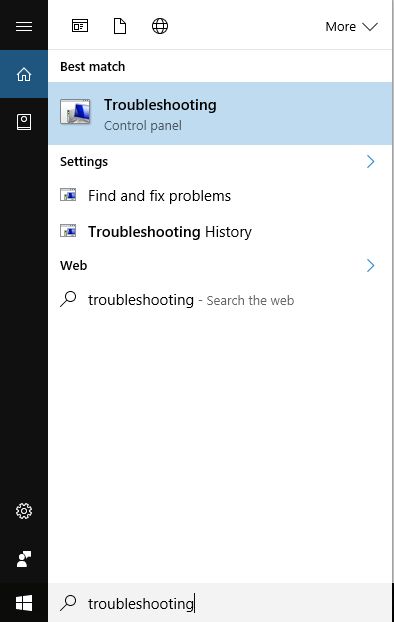
Windows 7'de (Windows 7)Başlat Menüsü arama(Start Menu search) kutusuna sorun giderme(word troubleshooting) kelimesini yazın . Ardından, Sorun Giderme arama(Troubleshooting search) sonucunu tıklayın.

Windows 8.1'de (Windows 8.1)Başlangıç ekranına(Start screen) gidin , sorun giderme kelimesini(word troubleshooting and click) yazın ve aynı ada sahip arama sonucuna(search result) tıklayın veya dokunun .

Sorun Giderme arama(Troubleshooting search) sonucuna tıklamak veya dokunmak, Windows'ta(Windows) bulunan tüm sorun giderme araçlarını bulabileceğiniz Sorun Giderme penceresini açar(Troubleshooting window) . İlgilendiğiniz sorun giderme sihirbazlarını görüntülemek için Ağ(click or tap Network) ve İnternet(Internet) öğesine tıklayın veya dokunun .
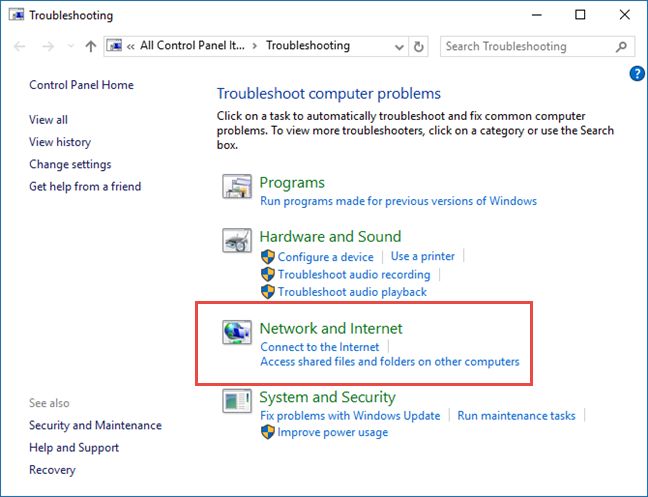
Şimdi sizi ilgilendiren sorun giderme sihirbazını başlatın. Her bir sihirbazın ne yaptığını bilmiyorsanız, bu öğreticinin sonraki bölümünü okuyun.
Ağ ve internet sorun giderme sihirbazları(network and internet troubleshooting wizards) ve yaptıkları
Karşılaştığınız soruna bağlı olarak mevcut sihirbazlardan herhangi birini başlatabilirsiniz:
- İnternet Bağlantıları(Internet Connections) - bu sihirbaz, ağa bağlı olduğunuzda ancak internet çalışmadığında veya belirli web sitelerine erişimde sorun yaşadığınızda yardımcı olur;
- Paylaşılan Klasörler - ağınızdaki diğer bilgisayarlar ve aygıtlardaki paylaşılan dosya ve klasörlere erişimde sorun yaşadığınızda bu sihirbazı kullanın;
- Ev Grubu - (HomeGroup)Ev Grubunun(Homegroup) parçası olan bilgisayarları veya paylaşılan klasörleri görüntülemede sorun yaşıyorsanız bu sihirbazı kullanın;
- Ağ Bağdaştırıcısı(Network Adapter) - kablosuz veya kablolu ağ bağdaştırıcılarınızla ilgili sorunlarınız olduğunda kullanışlıdır. Ağ bağlantınızla(network connection) ilgili her konuda yardımcı olur ;
- Gelen Bağlantılar(Connections) - bu sihirbaz, diğer bilgisayarlar bilgisayarınızın paylaşılan dosya ve klasörlerine bağlanmada sorun yaşadığında yardımcı olur;
- DirectAccess Kullanarak(Workplace Using DirectAccess) Bir İşyerine Bağlantı - bu sihirbaz, kurumsal ağ etki alanlarına bağlanırken sorun yaşadığınızda kullanılabilir. Yalnızca Windows 7 Ultimate , Windows 7 Enterprise, Windows 8.1 Enterprise ve Windows 10 Enterprise'da mevcuttur.
Komut İsteminden(Command Prompt) ağ ve internet sorun giderme sihirbazları(network and internet troubleshooting wizards) nasıl başlatılır
Ağ ve internet sorun giderme sihirbazları , (network and internet troubleshooting wizards)Komut İstemi(Command Prompt) veya Çalıştır penceresi(Run window) kullanılarak da başlatılabilir . Komut İstemi(Command Prompt) veya Çalıştır penceresinde(Run window) aşağıdaki komutları yürütün :
- İnternet Bağlantıları(Internet Connections) sorun giderme sihirbazını açmak için : msdt.exe -id NetworkDiagnosticsWeb(-id NetworkDiagnosticsWeb) ;
- Paylaşılan Klasörler(Shared Folders) sorun giderme sihirbazını açmak için : msdt.exe -id NetworkDiagnosticsFileShare(-id NetworkDiagnosticsFileShare) ;
- Ev Grubu(HomeGroup) sorun giderme sihirbazını açmak için : msdt.exe -id HomeGroupDiagnostic(-id HomeGroupDiagnostic) ;
- Ağ Bağdaştırıcısı(Network Adapter) sorun giderme sihirbazını açmak için : msdt.exe -id NetworkDiagnosticsNetworkAdapter(-id NetworkDiagnosticsNetworkAdapter) ;
- Gelen Bağlantılar(Incoming Connections) sorun giderme sihirbazını açmak için : msdt.exe -id NetworkDiagnosticsInbound .
Windows'ta (Windows)ağ ve internet sorun giderme sihirbazları(network and internet troubleshooting wizards) nasıl kullanılır ?
Her sorun giderme sihirbazı farklıdır çünkü yalnızca çözmek için tasarlandığı sorunları çözer. Sorun giderme sihirbazını nasıl kullanacağınızı anlamanıza yardımcı olmak için , ağ bağlantımızda(network connection) neyin yanlış olduğunu anlamak için Ağ Bağdaştırıcısı sihirbazını(Network Adapter wizard) çalıştırdık . Diğer sihirbazları kullanmak, aynı prensipleri kullanarak aynı şekilde çalışır.
Sorun giderme sihirbazının başında, İleri'ye basmadan önce Gelişmiş(Advanced) adlı bir bağlantı arayın .

Üzerine tıklayın(Click) veya dokunun. Bu, bazı ilginç seçenekleri ortaya çıkarır. Örneğin, Ağ Bağdaştırıcısı sihirbazı(Network Adapter wizard) , onarımları otomatik olarak uygulayabilir ve yönetici olarak çalıştırabilir. Bu özelliği etkinleştirmek ve isterseniz yönetici olarak çalışmasını sağlamak için uygun kutuyu işaretleyin. Ardından, İleri'ye (Next)tıklayın veya dokunun(click or tap) .
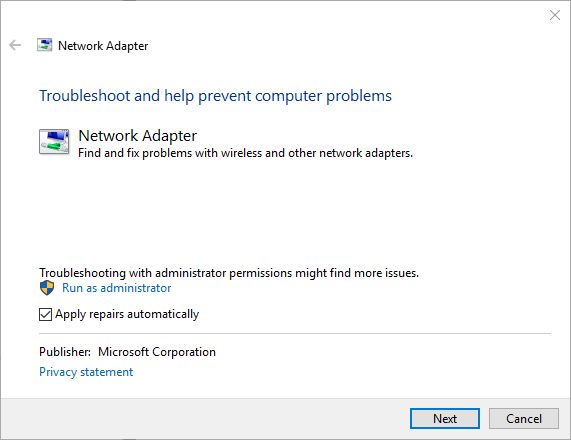
Sorun giderme sihirbazı, Windows bilgisayarınızda veya cihazınızda(Windows computer or device) yüklü olan tüm ağ bağdaştırıcılarını algılar ve sorunu gidermek istediğinizi seçmenizi ister. Ayrıca, tüm ağ bağdaştırıcılarında sorun gidermesini sağlayabilirsiniz. Seçiminizi yapmayı tamamladığınızda, İleri'ye (Next)tıklayın veya dokunun(click or tap) .

NOT: Bu tür cihazları ( VMWare , VirtualBox , vb.) kullanan sanallaştırma yazılımı(virtualization software) yüklediyseniz, Ağ Bağdaştırıcısı sorun giderme sihirbazı sanal ağ bağdaştırıcılarını da görüntüler.(Network Adapter)
Sorun giderme sihirbazı, tanılama sürecini başlatır ve bir ilerleme çubuğu(progress bar) görüntüler . Sorunları tespit ettiğinde, uygun olduğuna inandığı düzeltmeleri de uygulamaya çalışır ve ardından sorunun devam edip etmediğini doğrular. Bazı problemler için belirli bir işlem yapmanızı gerektirebilir. Örneğimizde ağ(network cable) kablomuzun bir ucunun takılı olmadığı tespit edildi. Böylece ağ kablosunu(network cable) doğruladık , taktık ve ardından " Sorunun çözülüp çözülmediğini kontrol et"e bastık.(Check)
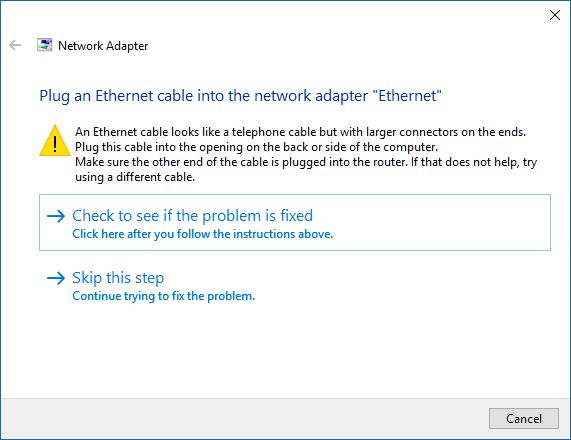
Ardından, sorunun devam edip etmediğini doğrular ve size sorun ve durumu ile ilgili ayrıntıları gösterir.

Sorununuz çözülmemişse, Ağ Bağdaştırıcısı sihirbazı " (Network Adapter wizard)Explorer ek seçenekler" düğmesi aracılığıyla ek seçenekler önerir . Tespit ettiği sorun(lar) ve sorunları çözmek için ne yaptığı hakkında ayrıntılı bilgileri görüntülemek istiyorsanız, " Ayrıntılı bilgileri görüntüle(View) " yazan küçük bağlantıya tıklayın . Sihirbazı kapatmak için Kapat'a(Close) basın .
NOT: Kullandığınız sorun giderme sihirbazı herhangi bir sorun tespit etmemişse ancak yine de sorun yaşıyorsanız, doğru sihirbazı kullanmamış olabilirsiniz. Bu durumda, yaşadığınız sorunla daha ilgili olan başka bir sorun giderme sihirbazını deneyin.
Kablosuz ağla(wireless network) ilgili sorunları giderme
Kablosuz ağlara bağlanmada sorun yaşıyorsanız aşağıdaki sorun giderme kılavuzlarını okumanızı öneririz:
- (Troubleshoot Internet Connection Problems)Kablosuz Ağ(Wireless Network) Üzerinden İnternet Bağlantısı Sorunlarını Giderme - bu kılavuz, kablosuz ağlara bağlanırken sorunları gidermek için Windows'un yerleşik sorun giderme araçlarının nasıl kullanılacağını gösterir;(Windows built-in)
- Kablosuz Ağ Bağlantısı Sorunlarını Kendiniz Giderin(Troubleshoot Wireless Network Connection Problems by Yourself) - bu, soru ve cevapları içeren adım adım bir çizelgedir . (step chart)Bir dizi soruyu yanıtlamak sizi en olası kök nedene ve çözümüne götürür;
- Layman'ın Kablosuz Ağ Girişimi Sorunlarını Çözme(Solving Wireless Network Interference Problems) Rehberi -(Guide) bölgenizdeki diğer(Layman) ağların veya diğer cihazların neden olduğu sinyal girişiminin neden olduğu sorunları düzeltmenin ne kadar kolay olduğunu paylaşan harika bir rehber.
- Windows 10'da (Windows 10)kablosuz ağ(wireless network) profilleri nasıl silinir veya unutulur - bir kablosuz ağın(wireless network) yapılandırması değiştiyse, baştan başlayıp sıfırdan bağlanabilmeniz için Windows'a(Windows) bunu unutturmak iyi bir fikirdir .
- Tüm Windows 10 ağ bağdaştırıcılarınızı(network adapter) yalnızca 6 tıklamayla nasıl sıfırlayabilirsiniz - internet bağlantınız(internet connection) çalışmak istemediğinde ve sahip olduğunuz her sorun giderme fikriniz(troubleshooting idea) başarısız görünüyorsa, yapabileceğiniz son çare (resort action)ağ bağdaştırıcınızı(network adapter) sıfırlamaktır (s ).
Çözüm
Windows'un(Windows) tüm modern sürümleri, ağ sorunlarınızın temel nedenini(root cause) belirlemenize yardımcı olabilecek eksiksiz bir sorun giderme sihirbazları seti sağlar . Sorunlarımız olduğunda, bu sihirbazları kullanırız ve çoğu durumda(ituation s) temel nedeni(root cause) belirleyebilir ve bize yararlı önerilerde bulunabilirler.
Karşılaştığımız sorunları çözmemize yardımcı olamasalar bile, bizim için sorunları çözebilecek teknik destek personeli(support staff) için değerli bilgiler sağlarlar .
Related posts
Windows 11 Hotspot Nasıl Yapılır
Wi-Fi ağınızda bir wireless printer'ü nasıl yüklenir
Windows 11'te Hidden Wi-Fi ağlarına bağlanmanın 3 yolu
Homegroup nedir? Windows 7 Homegroup Nasıl Kullanılır
Windows 11'daki Wi-Fi'yi nasıl etkinleştirebilir veya devre dışı bırakırım?
Bir ASUS AiMesh network ve nasıl bir tane oluşturmak için nedir?
Windows 10'da yazıcınızı ağ ile nasıl paylaşabilirsiniz?
Windows'de Klasörleri, Dosyaları ve Kütüphaneleri Nasıl Paylaşılır?
Windows 10'da gizli Wi-Fi ağlarına bağlanmanın 3 yolu
Windows 8.1'de Kablosuz Ağ Profilleri Nasıl Silinir veya Unutulur
Windows 10'da bir WiFi ağını unutmanın dört yolu
Windows 10 çalışma grubu ve değiştirmek için nasıl
Windows 8 ve Windows 8.1'de Gizli Kablosuz Ağlara Nasıl Bağlanılır
Windows 10'da WiFi şifrenizi unuttuğunuzda öğrenmenin 4 yolu
Bir Windows 10 hotspot nasıl yapılır: Tüm Bilmeniz gereken
Wi-Fi ağlarına bağlanmak için Windows 10'da WPS nasıl kullanılır
Windows'ta bölgenizdeki gizli kablosuz ağları (SSID'ler) nasıl bulabilirsiniz?
TP-LINK WI-FI 6 yönlendiricisindeki ürün yazılımını güncellemenin 2 yolu
Windows'ta MAC adresi nasıl değiştirilir veya sahtekarlık yapılır (7 yol)
Network Droves Harita ve FTP konumları Windows 11 konumundaki Nasıl Ekleyin
